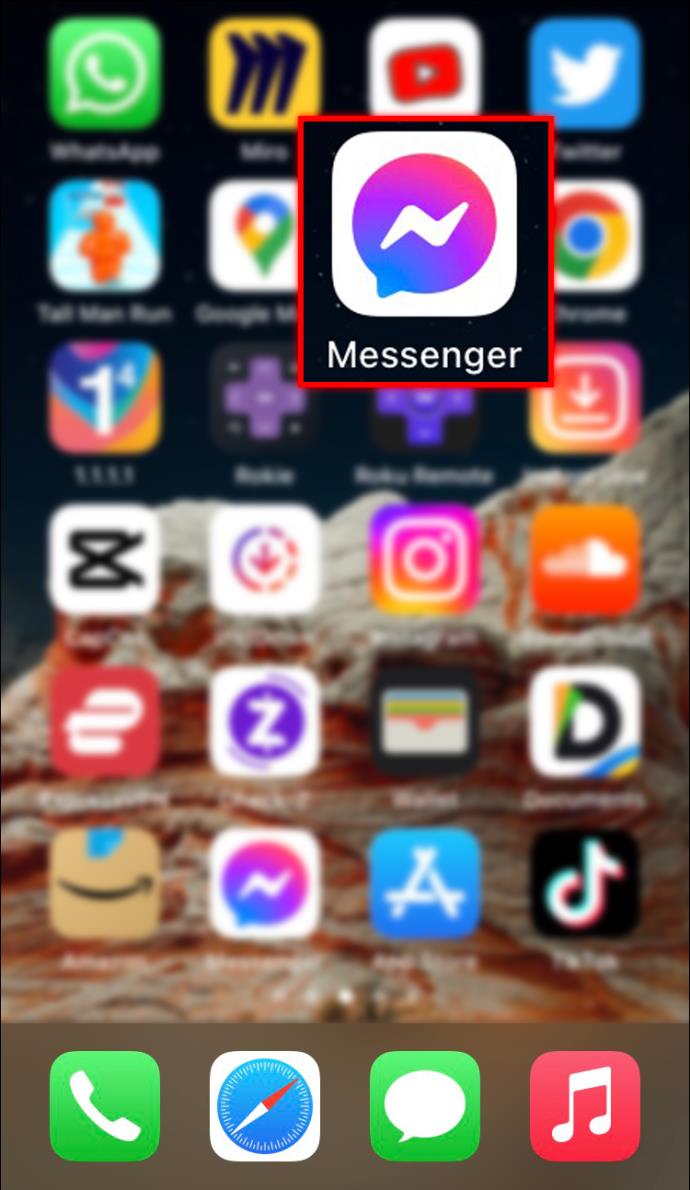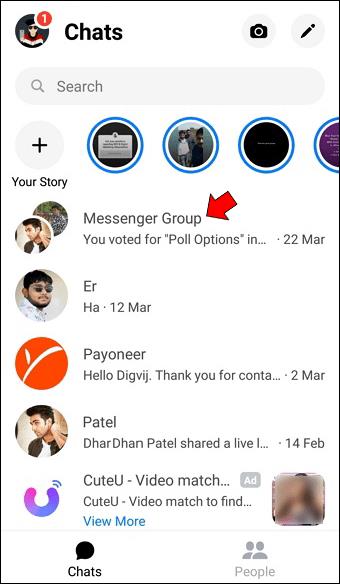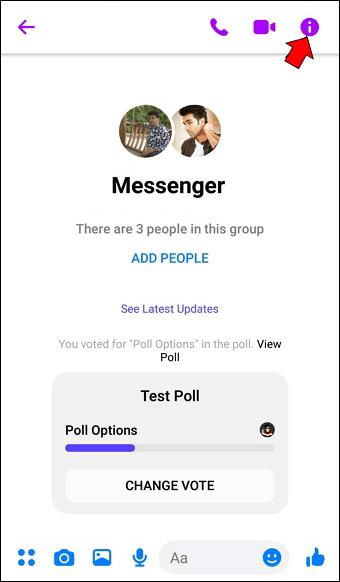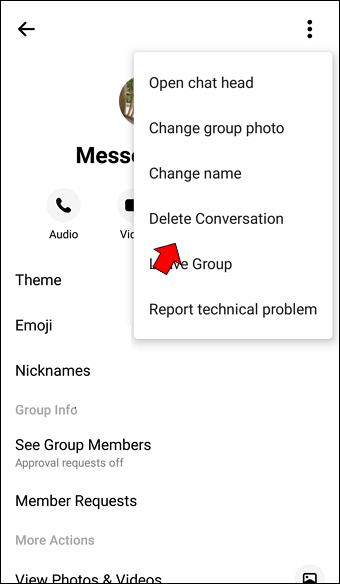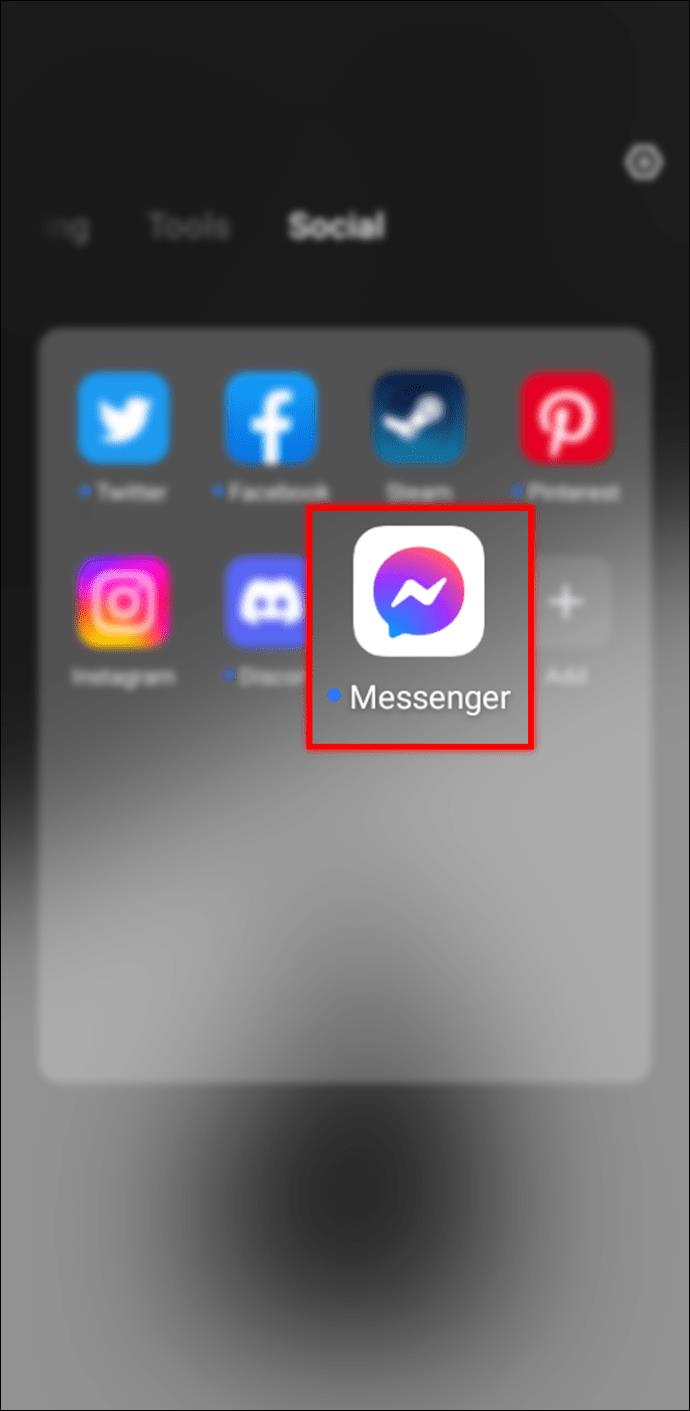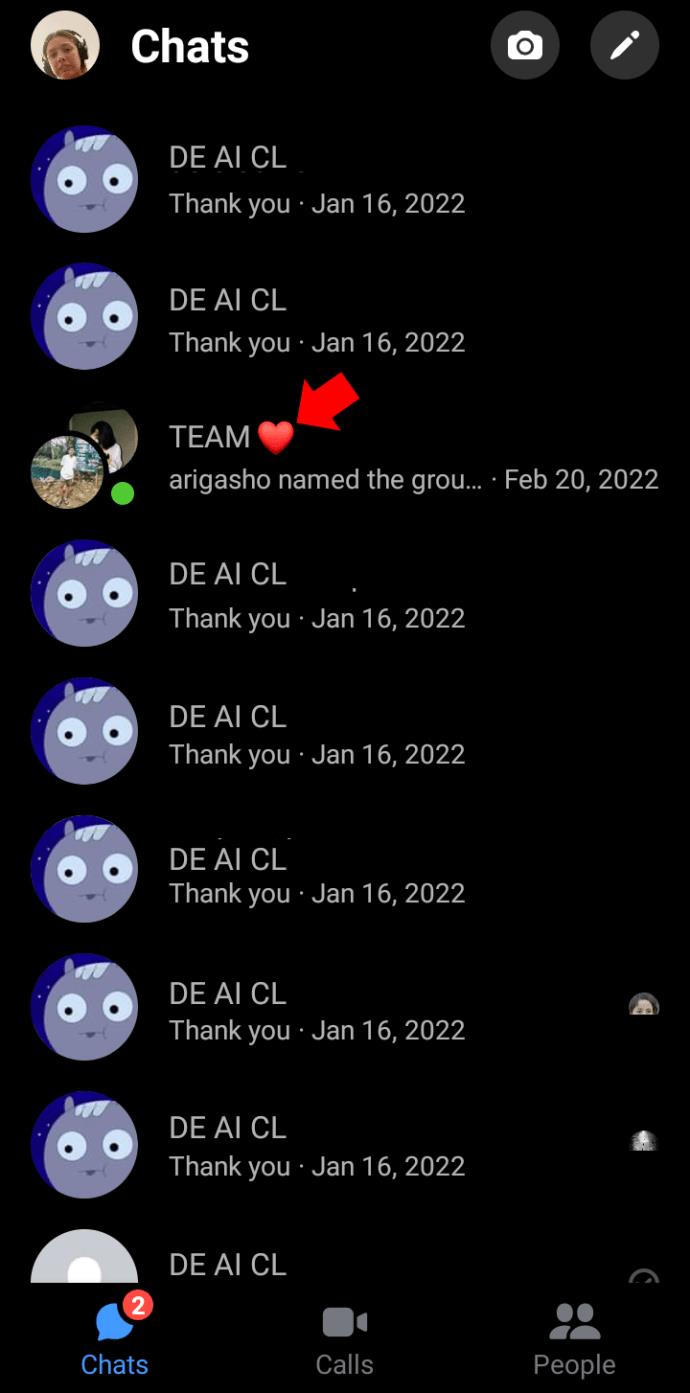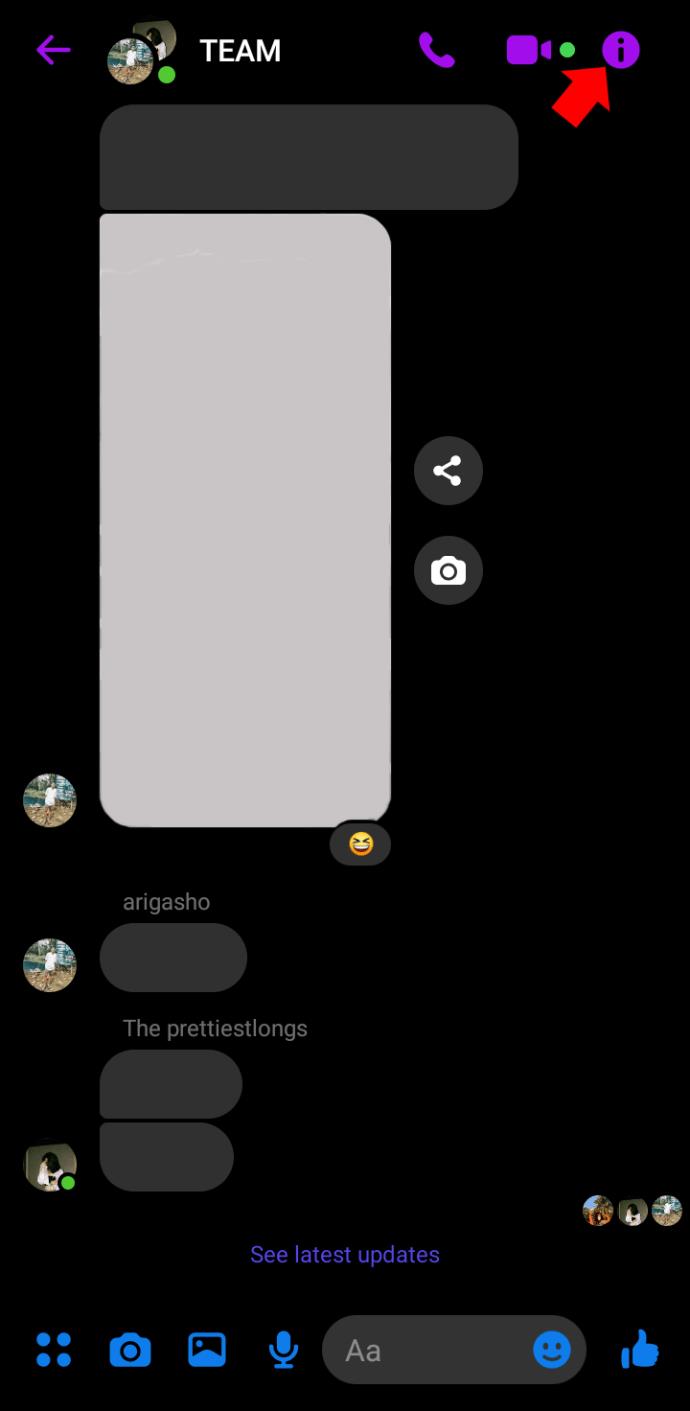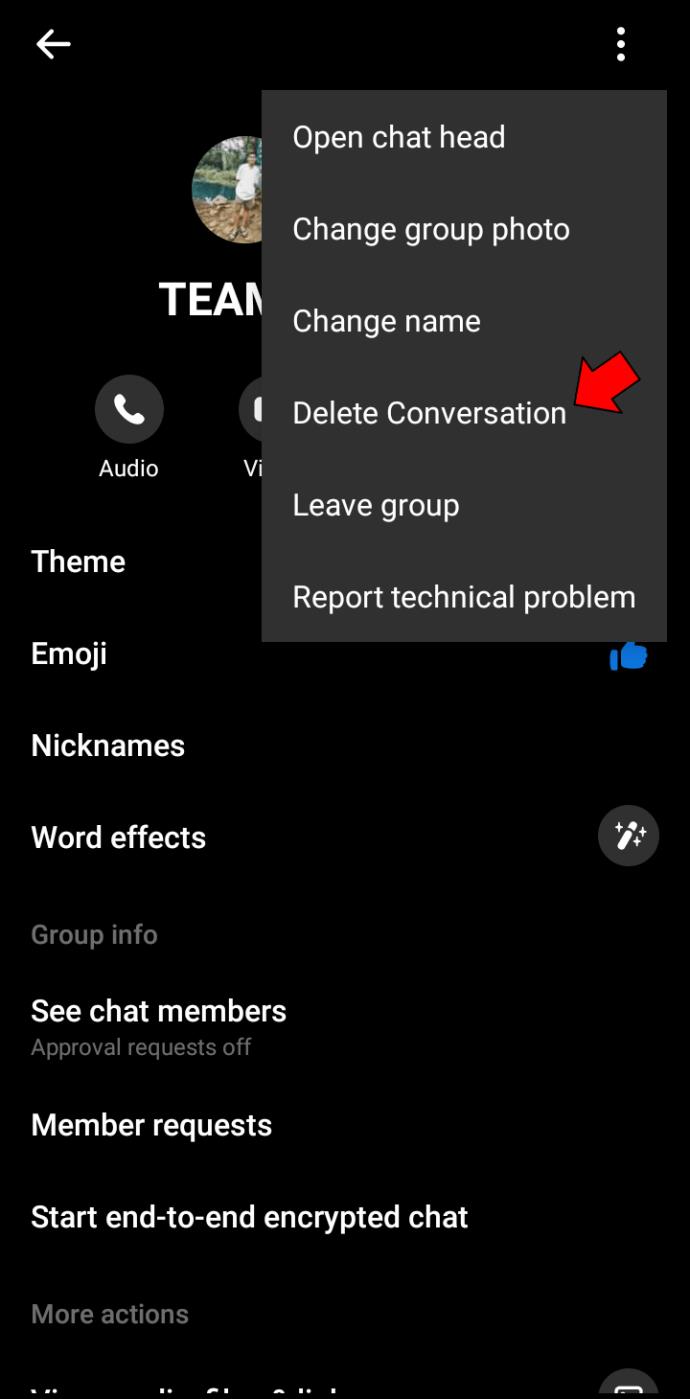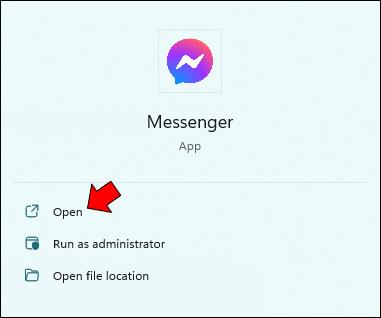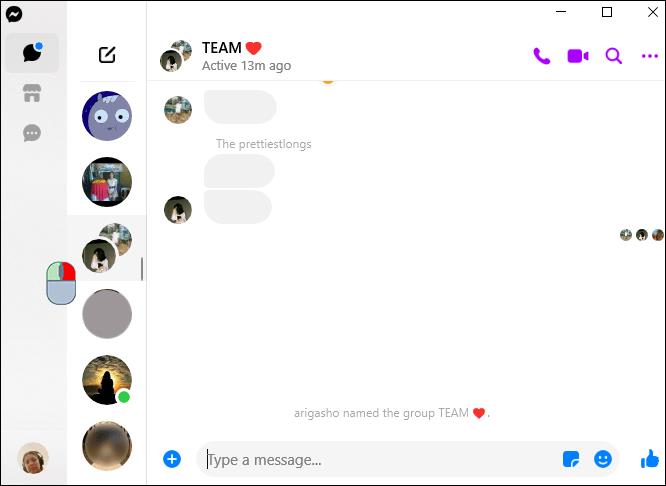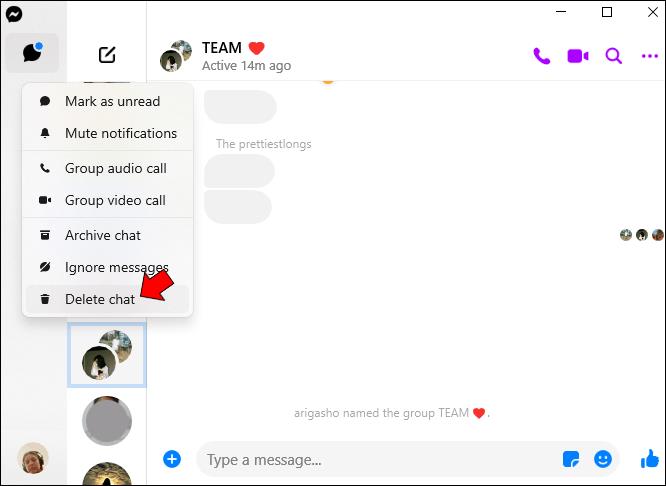ลิงค์อุปกรณ์
Facebook Messenger ได้กลายเป็นแอพชั้นนำสำหรับการเชื่อมต่อกับเพื่อนและครอบครัว โดยมีธุรกิจจำนวนมากใช้เป็นช่องทางในการวัดความสนใจของลูกค้า เนื่องจาก Facebook เปิดตัวฟีเจอร์การสำรวจความคิดเห็น ผู้ใช้สามารถทำให้การสนทนาของพวกเขาโต้ตอบได้มากขึ้นและลงคะแนนในการตัดสินใจที่สำคัญ

อย่างไรก็ตาม การนำคุณลักษณะนี้ไปใช้ในห้องสนทนาไม่ได้ราบรื่นอย่างที่ผู้ใช้คาดไว้ แม้ว่าหลายคนจะรู้วิธีสร้างแบบสำรวจ แต่การลบอาจกลายเป็นเรื่องยุ่งยาก
บทความนี้จะกล่าวถึงความเป็นไปได้ที่จะลบแบบสำรวจใน Facebook Messenger และวิธีที่ดีที่สุดในการล้างแบบสำรวจที่ไม่ต้องการ อ่านเพื่อเรียนรู้เพิ่มเติม.
การลบโพลล์ใน Messenger
แบบสำรวจความคิดเห็นของ Facebook Messenger เป็นคุณสมบัติที่มีประโยชน์ซึ่งทำหน้าที่เป็นคูหาลงคะแนนเสมือนจริง คุณสามารถสร้างได้ในการแชทเป็นกลุ่มโดยจะปรากฏเป็นคำถามภายในหน้าต่างแยกต่างหาก ที่ด้านล่างของหน้าต่าง มีสองคำตอบที่เป็นไปได้ จากนั้นสมาชิกในแชทจะเลือกตัวเลือกที่สะท้อนความคิดเห็นของพวกเขาได้ดีที่สุด ซึ่งจะช่วยให้กลุ่มตัดสินใจเกี่ยวกับหัวข้อที่เกี่ยวข้องได้
แม้ว่าแบบสำรวจจะเป็นวิธีที่สะดวกในการตัดสินใจว่ากลุ่มเพื่อนของคุณควรไปที่ใด แต่ก็เป็นเครื่องมือที่ทรงคุณค่าสำหรับธุรกิจ พวกเขาเข้าไปในกล่องแชทของลูกค้าและนำเสนอแบบสำรวจสองคำตอบ
ไม่ว่าคุณกำลังคุยกับเพื่อนหรือวางแผนแคมเปญโฆษณาใหม่ การสร้างแบบสำรวจก็ใช้เวลาเพียงไม่กี่คลิก แต่จะเกิดอะไรขึ้นเมื่อคำตอบทั้งหมดมาถึง? หลังจากที่สมาชิกแชทแสดงความคิดเห็นกันหมดแล้ว ผู้ใช้ Messenger หลายคนก็งง สงสัยว่าทำไมโพลล์ถึงไม่หายไป
แม้ว่า Facebook Messenger จะค่อนข้างใช้งานง่าย แต่คุณสมบัติบางอย่างนั้นไม่ตรงไปตรงมานัก การลบแบบสำรวจความคิดเห็นก็เป็นหนึ่งในสิ่งที่น่าปวดหัว น่าเสียดายที่ Facebook ยังไม่ได้พัฒนาวิธีการที่ไม่ยุ่งยากในการลบแบบสำรวจออกจากการสนทนา
ไม่ว่าคุณจะใช้อุปกรณ์ใด คุณมีสองตัวเลือกในการกำจัดโพลล์ที่เสร็จสมบูรณ์ออกจากแชทกลุ่ม ข้อแรกเกี่ยวข้องกับการสนทนาต่อไปจนกว่าการสำรวจความคิดเห็นจะเลื่อนออกไปอีก ประการที่สองคือการลบการสนทนาทั้งหมด
วิธีลบโพลล์ในแอพ Messenger iPhone
แอพ iOS Messenger ไม่แสดงวิธีการทำงานให้ผู้ใช้ลบแบบสำรวจ คุณสามารถรอและแชทต่อไปจนกว่าข้อความจะซ่อนหน้าต่างที่ด้านหลังของแชท หรือคุณสามารถลบการสนทนาที่มีการสำรวจความคิดเห็น
วิธีที่ 1: ลบการสนทนา
นี่คือสิ่งที่คุณต้องทำเพื่อลบแชทกลุ่ม Messenger โดยใช้ iPhone ของคุณ:
- เปิดแอพและเข้าสู่โปรไฟล์ของคุณ
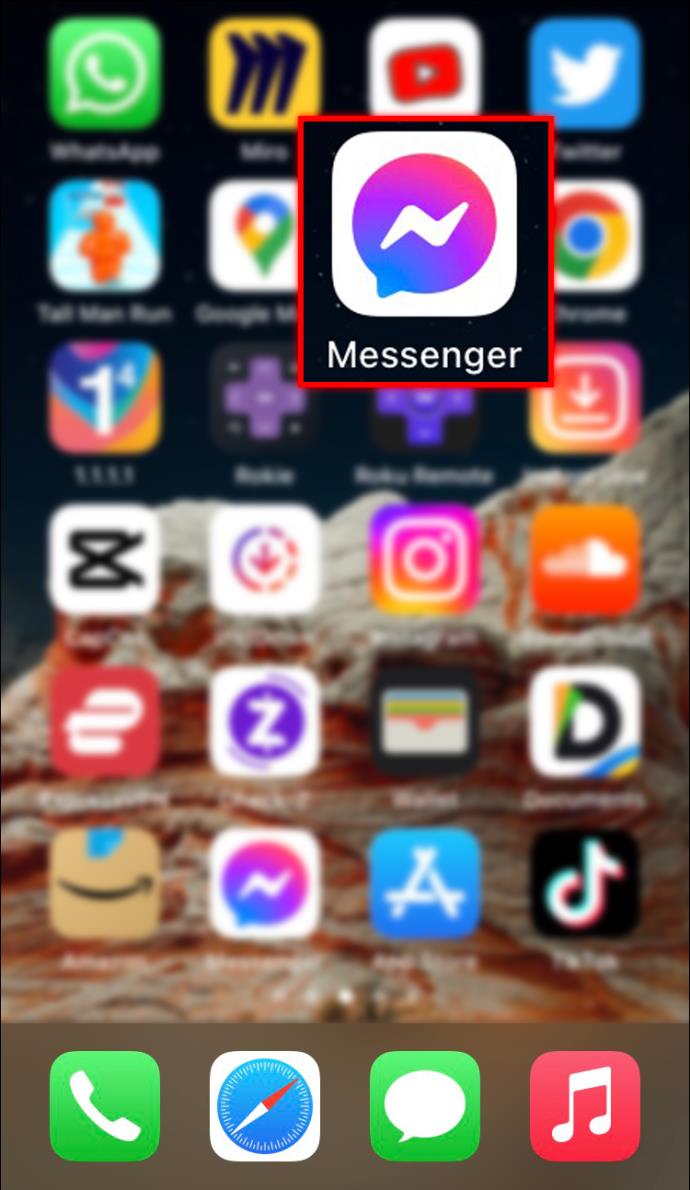
- ไปที่แชทกลุ่มที่มีแบบสำรวจที่คุณต้องการลบ
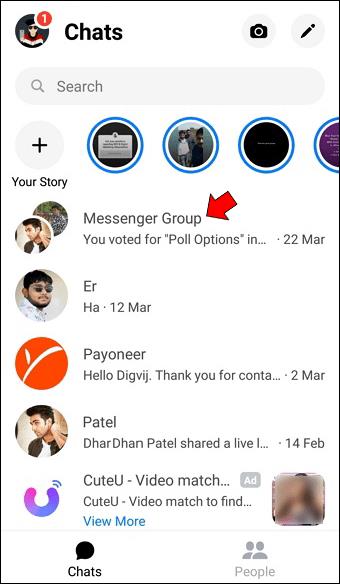
- แตะไอคอน “i” ที่ด้านบนขวาเพื่อไปที่ “การตั้งค่ากลุ่ม”
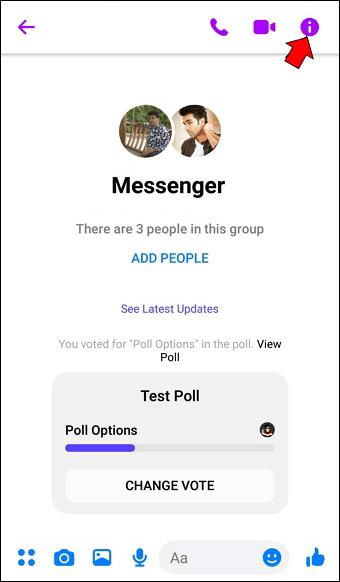
- เลือกจุดแนวนอนสามจุดแล้วกดตัวเลือก "ลบการสนทนา"
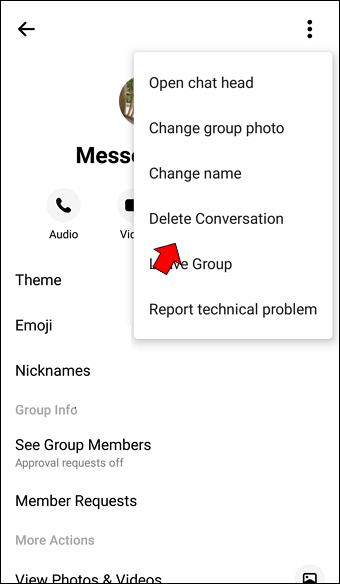
Messenger จะล้างการแชทเป็นกลุ่มและข้อความทั้งหมด รวมถึงแบบสำรวจ
วิธีที่ 2: สนทนาต่อไป
หากคุณรู้สึกไม่สบายใจที่จะสูญเสียข้อความภายในแชท ให้ติดต่อกับเพื่อนๆ ต่อไปจนกว่าข้อความของคุณจะซ่อนแบบสำรวจ หลังจากผ่านไป 2-3 วัน คุณจะต้องใช้เวลาสักครู่ในการเลื่อนขึ้นไปที่หน้าต่างสองคำตอบ
อย่างไรก็ตาม คุณสามารถหลีกเลี่ยงปัญหานี้ได้โดยการสร้างแบบสำรวจในการแชทกลุ่มพิเศษ หลังจากที่ทุกคนลงคะแนนให้ ลบการสนทนาโดยไม่ต้องกังวลว่าข้อมูลอันมีค่าจะสูญหาย
วิธีลบโพลล์ในแอพ Messenger บน Android
แม้ว่าการใช้แอพ Messenger สำหรับอุปกรณ์ Android จะไม่ซับซ้อน แต่โปรแกรมยังขาดฟังก์ชันการทำงานในบางพื้นที่ ขณะนี้ยังไม่มีวิธีลบแบบสำรวจออกจากการแชทเป็นกลุ่ม Facebook ยังไม่ได้เปิดตัวปุ่มหรือปลั๊กอินแยกต่างหากที่จะแยกปุ่มออกจากการสนทนาและเก็บข้อความอื่นๆ
นอกจากนี้ คุณจะไม่พบเครื่องมือ Android บนเว็บหรือ Google Play Store ที่สามารถทำงานนี้ให้สำเร็จได้ แล้วคุณล่ะมีทางเลือกอะไรบ้าง? คุณสามารถลบแชททั้งหมดหรือรอจนกว่าข้อความใหม่จะซ่อนแบบสำรวจ
วิธีที่ 1: การลบแชท
เนื่องจากคุณไม่สามารถลบโพลล์ออกจากกล่องแชทได้ วิธีเดียวที่จะลบโพลล์อย่างถาวรคือการล้างแชท ทำตามขั้นตอนด้านล่างเพื่อทำบนอุปกรณ์ Android ของคุณ:
- เปิดแอปและเข้าสู่ระบบด้วยข้อมูลรับรองบัญชีของคุณ
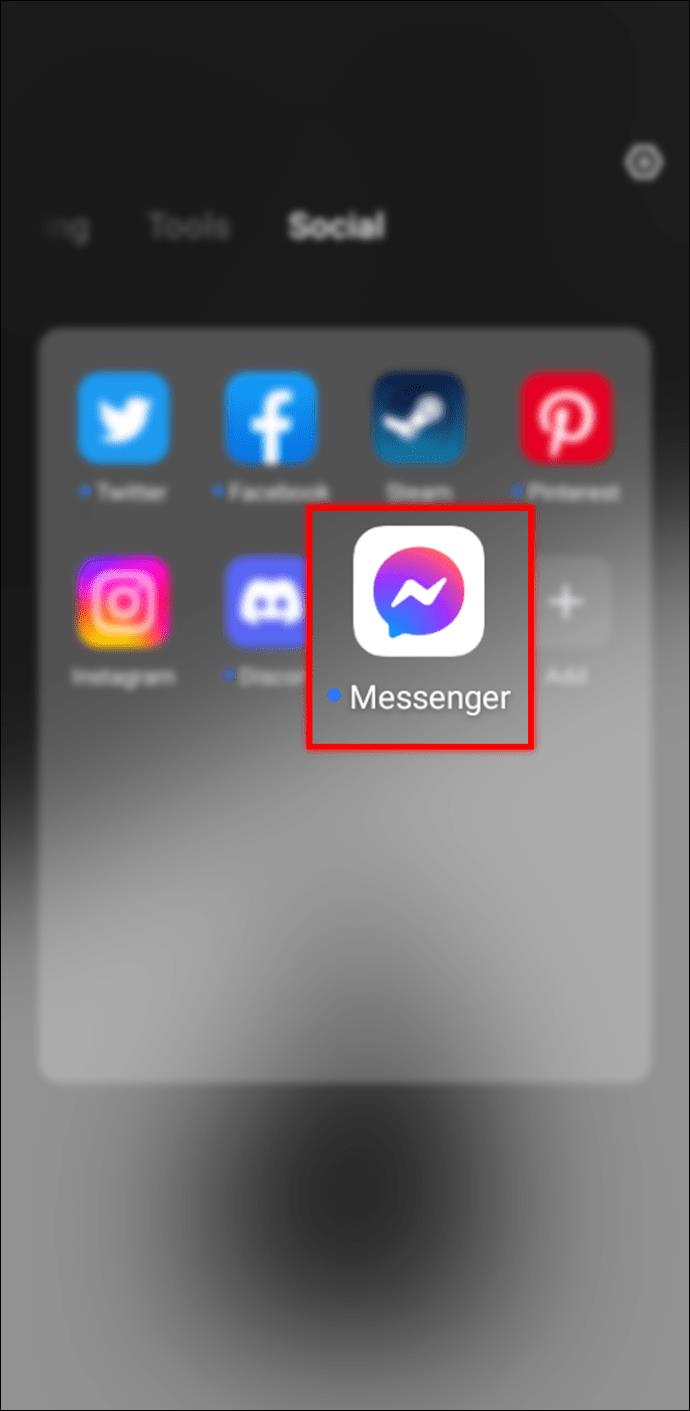
- ค้นหาการสนทนาที่คุณสร้างแบบสำรวจที่คุณต้องการลบ
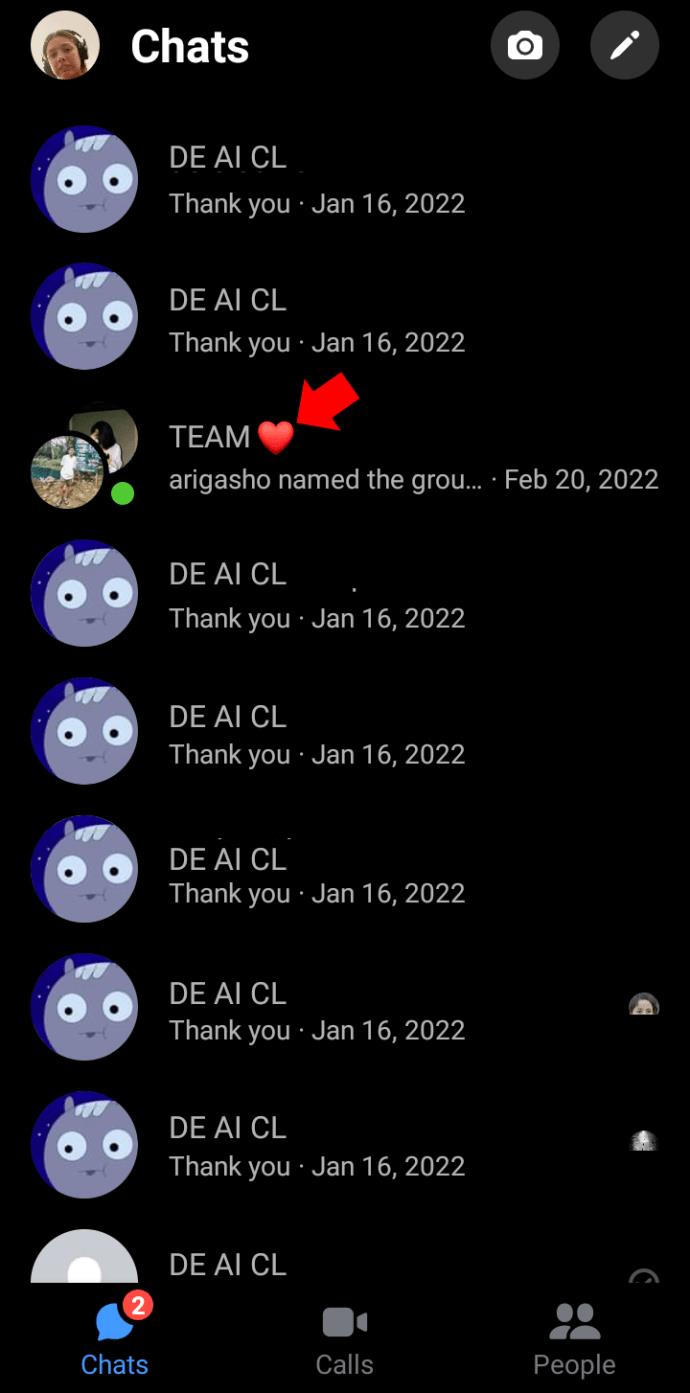
- กดไอคอน "i" ขนาดเล็กที่มุมขวาบนของอินเทอร์เฟซเพื่อเปิด "การตั้งค่ากลุ่ม"
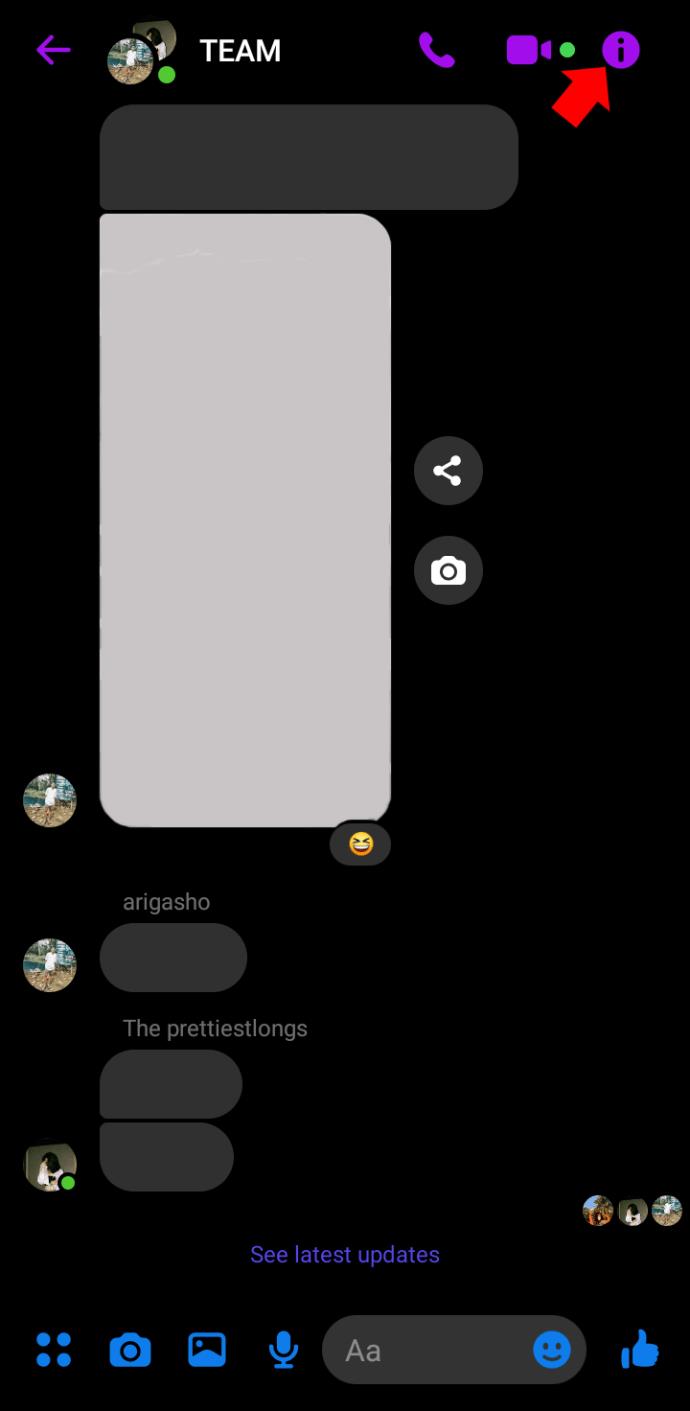
- คลิกที่จุดแนวนอนสามจุดแล้วเลือก "ลบการสนทนา" จากรายการตัวเลือก
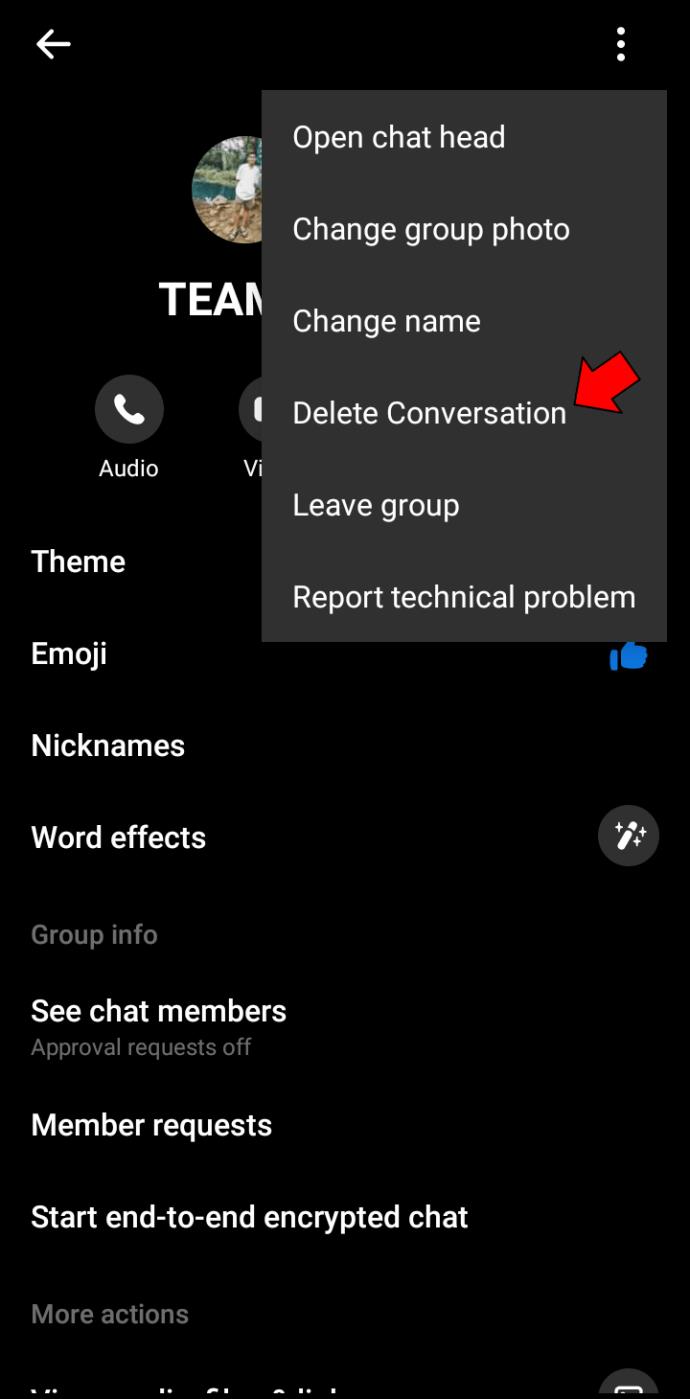
การสนทนาจะหายไปและการสำรวจความคิดเห็นก็เช่นกัน
วิธีที่ 2: ให้การสนทนาดำเนินต่อไป
หากแชทมีข้อความที่คุณไม่ต้องการเสีย คุณอาจลังเลที่จะลบทิ้ง ในกรณีนั้น ไม่ต้องสนใจหน้าต่างสองคำตอบและสนทนาต่อไปตามปกติ ในที่สุด ข้อความใหม่จะกองพะเนิน และคุณจะไม่เห็นแบบสำรวจเมื่อคุณเปิดกล่องแชท
วิธีที่ดีที่สุดคือสร้างการแชทเป็นกลุ่มใหม่ทุกครั้งที่คุณต้องการสร้างแบบสำรวจ ด้วยวิธีนี้ คุณจะไม่ต้องกังวลเกี่ยวกับการลบข้อความของคุณ
Messenger วิธีลบโพลล์บนพีซี
ผู้ที่ชื่นชอบการส่งข้อความบนพีซีสามารถลบแชทที่พวกเขาสร้างแบบสำรวจหรือซ่อนหน้าต่างที่มีข้อความใหม่ได้ แม้ว่าขั้นตอนหลังอาจใช้เวลาบ้าง แต่คุณสามารถรักษาการแลกเปลี่ยนระหว่างคุณกับเพื่อนได้
ต่อไปนี้คือวิธีที่คุณสามารถลบการแชทเป็นกลุ่มบนพีซีของคุณ:
- เปิดแอปเดสก์ท็อปแล้วกดแท็บ "แชท"
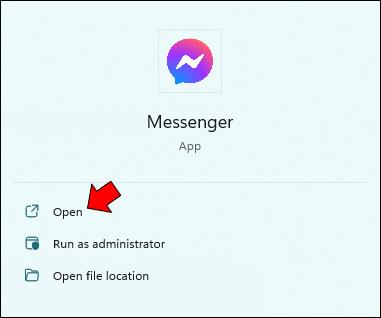
- ค้นหาการแชทกลุ่มของคุณและคลิกขวา
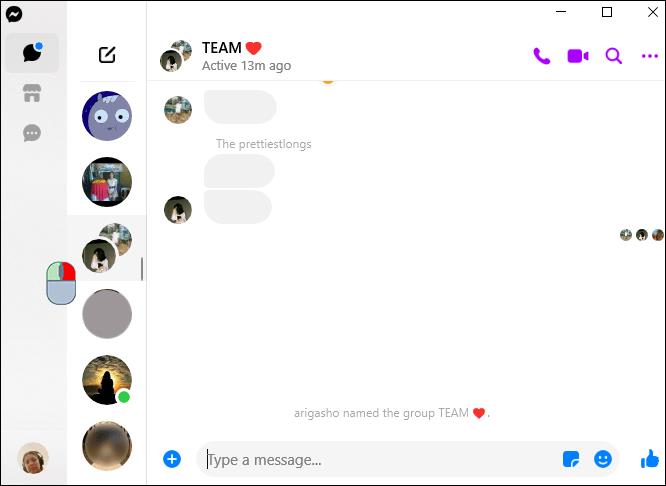
- เลือก “ลบแชท”
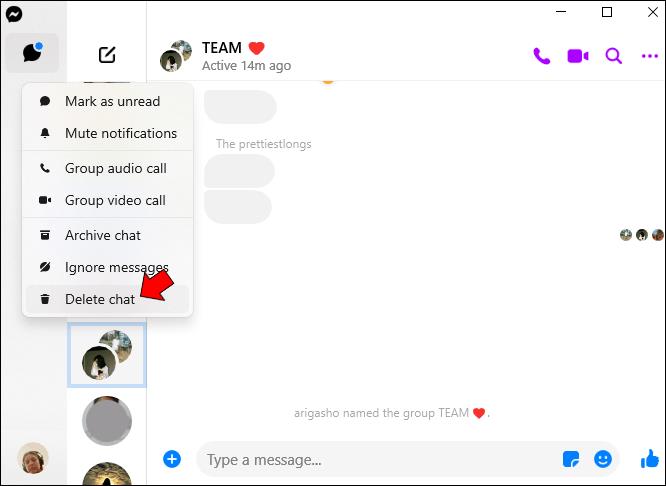
กำจัดโพลล์อย่างง่ายดาย
แม้ว่าแบบสำรวจจะทำให้การแชทของ Facebook Messenger มีความน่าสนใจมากขึ้น แต่การลบออกอาจเป็นเรื่องที่ท้าทาย ผู้ใช้สามารถลบการสนทนาหรือเพิกเฉยต่อการสำรวจความคิดเห็นได้จนกว่าแอปจะใช้วิธีลบออกอย่างตรงไปตรงมา
คุณเคยลองลบแบบสำรวจความคิดเห็นใน Messenger มาก่อนหรือไม่ ถ้ามี บนอุปกรณ์ใด แจ้งให้เราทราบในส่วนความคิดเห็นด้านล่าง